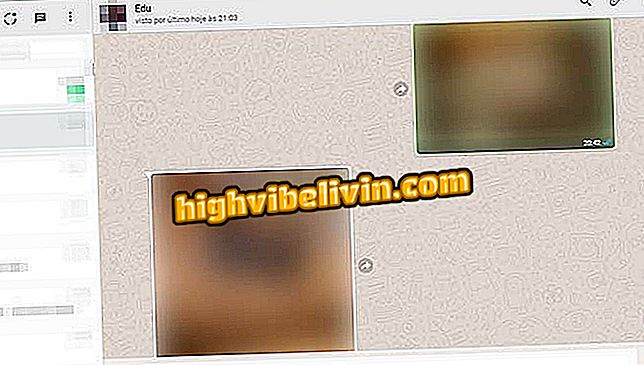Как заставить Linux использовать Intel GPU на ноутбуках с картой Nvidia
Пользователи Linux на ноутбуках, которые предлагают выделенные видеокарты Nvidia, часто обнаруживают низкое время автономной работы и высокую выработку тепла компьютера. Причина этого заключается в том, что, как правило, операционная система все время использует карту Geforce по умолчанию, увеличивая тепловыделение и энергопотребление, что приводит к быстрому разряду батареи.
Компьютер с Linux: ознакомьтесь с преимуществами и недостатками, прежде чем купить
Однако это поведение можно исправить с помощью простых настроек в драйвере видеокарты Nvidia, что заставляет Linux использовать графический процессор Intel, который является более экономичным и более чем достаточным для большинства приложений. Далее вы узнаете, как сделать этот переход.

Узнайте, как заставить Linux использовать Intel GPU на ноутбуках на базе Nvidia
Следующее руководство было сделано на компьютере Dell Inspiron 7560 с графическими процессорами Geforce 940MX и Intel HD Graphics 930. В качестве дистрибутива Linux использовалась Elementary OS (производная от Ubuntu). Однако такой же шаг за шагом должен работать на любом ноутбуке с графическими процессорами Nvidia и Linux.
Шаг 1. Найдите настройки сервера Nvidia X между вашими приложениями. Это приложение является частью драйвера Nvidia Linux, и если оно отсутствует, это признак того, что у вас еще не установлен драйвер;

Найти приложение управления драйверами Nvidia
Шаг 2. Драйвер должен отобразить окно, подобное показанному выше. Не беспокойтесь, если ваш водитель предоставляет другую информацию. Они могут различаться в зависимости от используемого дистрибутива Linux;

Драйвер для вашей видеокарты должен отображать подобное окно
Шаг 3. Найдите поле для вашего графического процессора Nvidia, которое вы хотите отключить: GPU 0 - (GeForce 940MX), в случае компьютера, используемого в учебном пособии.
0 "Совет: В этом поле выберите «PowerMizer» только для подтверждения того, что графический процессор Nvidia действительно используется системой. Обратите внимание, что водитель информирует в режиме реального времени о режиме работы платы, если она работает.
Настройки, вы даже можете проверить температуру платы в моментШаг 4. Чтобы выключить карту GeForce, нажмите «PRIME Profiles»;
Шаг 5. Справа вы можете выбрать, выбрав Intel GPU. Выберите «Intel (режим энергосбережения)». Система предложит вам подтвердить изменение паролем;

Чтобы сменить видеокарту, вам нужно будет ввести пароль администратора
Шаг 6. После подтверждения изменений драйвер предложит вам выйти и снова войти в систему;

Подсказка предложит вам снова войти в свою учетную запись (перезагрузка также работает)
Шаг 7. Выйдите из системы и войдите в свою учетную запись;

Перезагрузите компьютер или войдите в свою учетную запись
Шаг 8. Вернувшись в систему, вы можете подтвердить, что изменение прошло успешно, снова открыв Настройки сервера Nvidia X. Обратите внимание, что вся другая информация, ранее отображаемая драйвером, исчезла: графический процессор Nvidia выключен, и ваш компьютер использует видеокарту Intel.

Снова откройте приложение Nvidia и убедитесь, что Intel GPU включен
Оттуда вы должны заметить меньшее выделение тепла и более длительное время автономной работы.
Какой самый лучший и самый популярный ноутбук в Бразилии? Прокомментируйте.